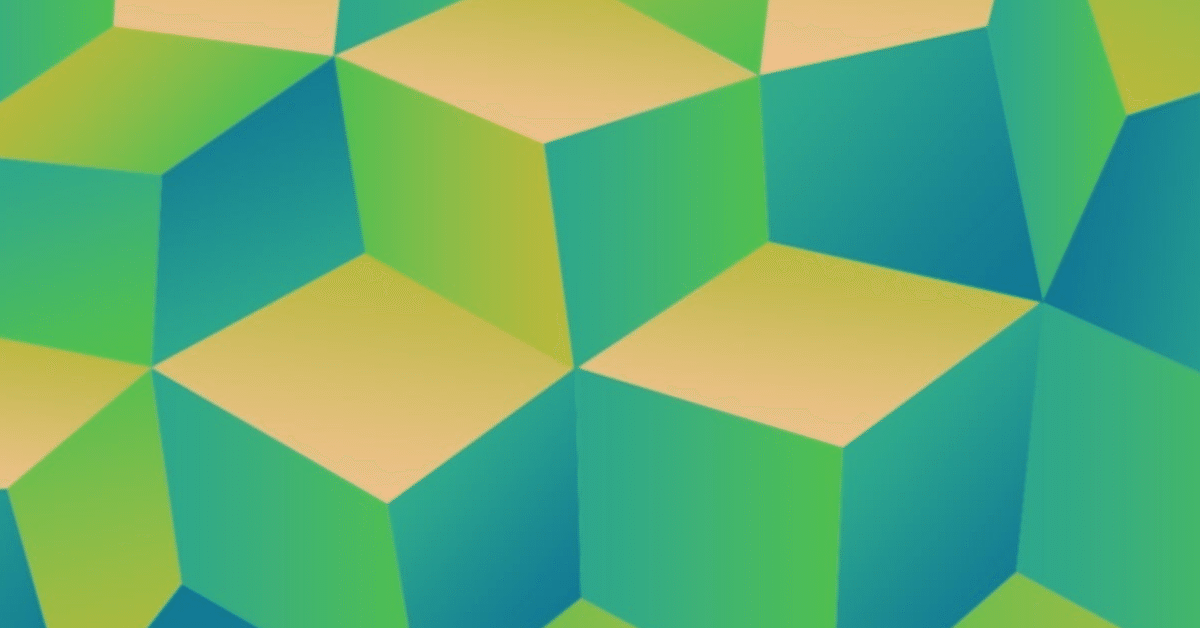
【Tableau Tips】全角数字が入ったデータとTableau Publicのコンビネーション注意点~オープンデータあるあるか!?~
ナツエです。
今日は、私の数少ないTableau Tipsを共有します。
想定していなかったのですが、Part②です。
Tipsは突然、失敗と一緒にやって来る!
備忘録と、もう二度としないための反省も込めて
お題は、
【全角数字が入ったデータとTableau Publicのコンビネーション注意点】
ということで、
事象の確認と、直し方、事前の予防法を書いていきます。
伝えたい事が間違って世に出てしまう前に。。
自治体などのオープンデータで、時系列のグラフ作成したVizをTableau PublicへUPしたい時の参考になれば幸いです。
早速やっていきましょう。
【用意するもの】
入念にクレンジングされていない、データ
(今回は、「月」が全角になっているもの)
これだけです。
①Tableau Desktopで月別推移を作りましょう。
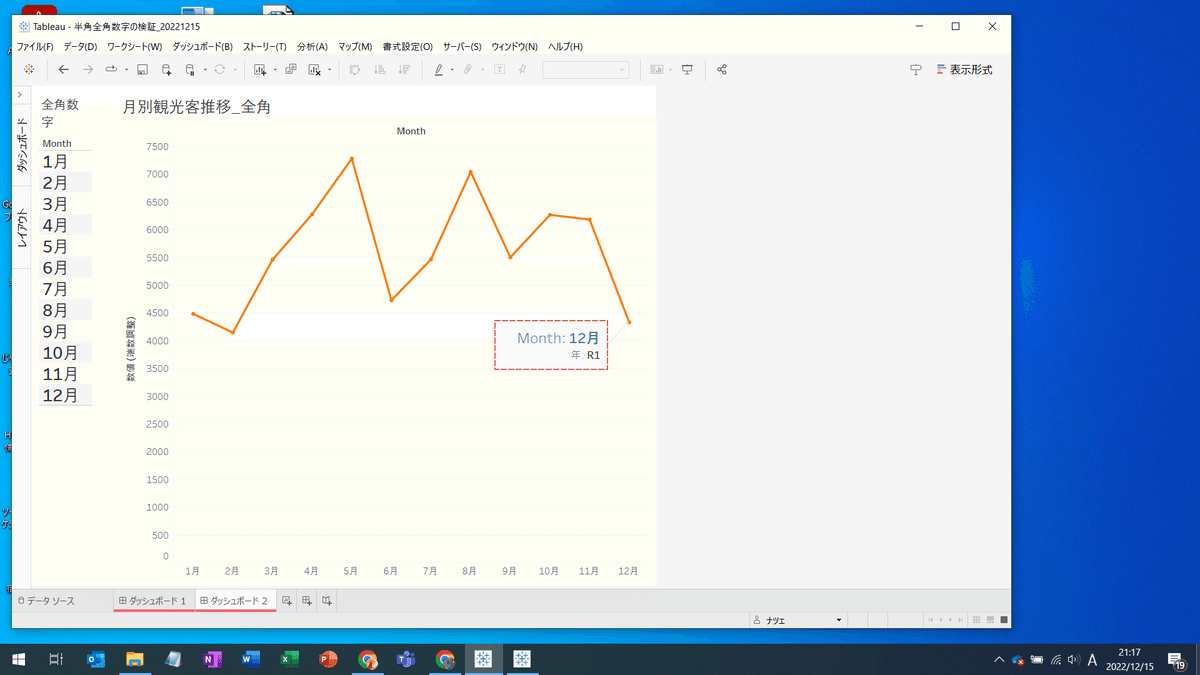
検証のため、「月」が半角のグラフも作っています。また、それぞれ
12月をマーク表示しています。
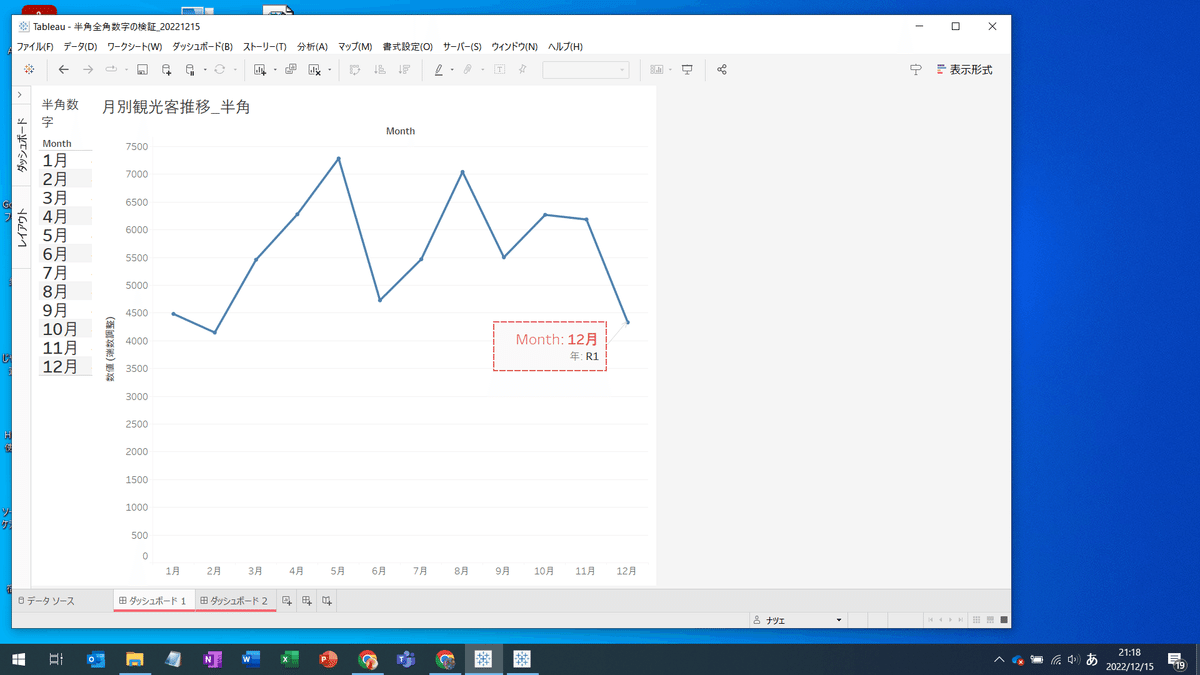
②Tableau Publicでどうなるか見てみましょう。
ぽん!
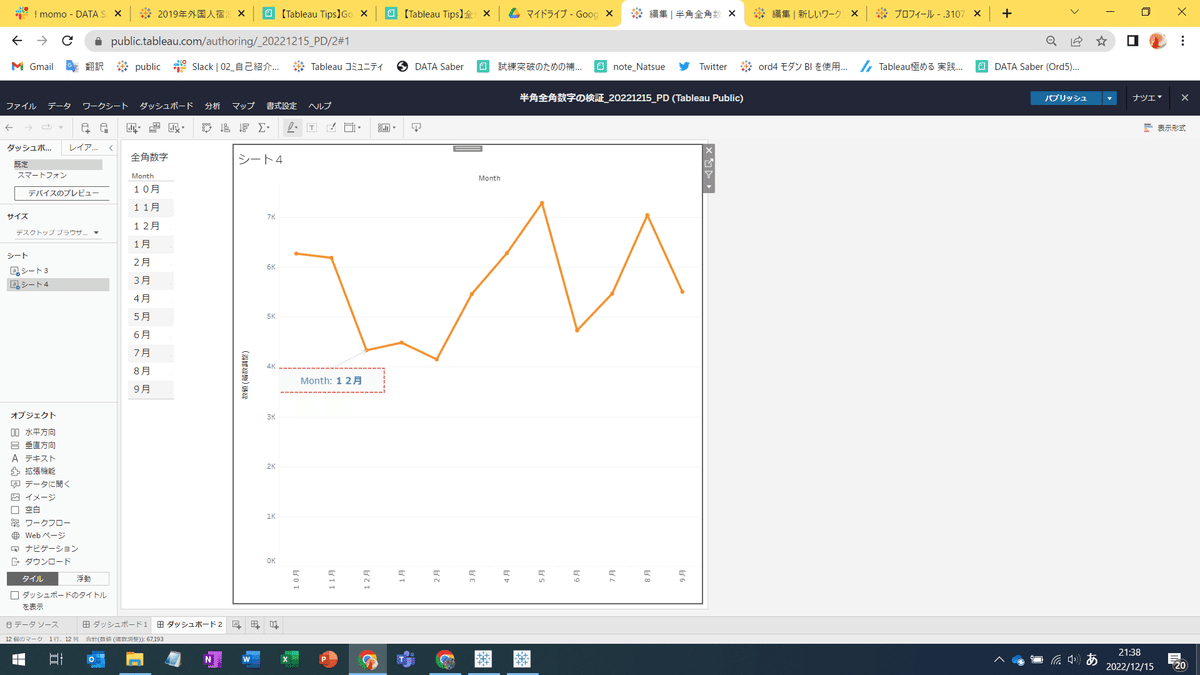
半角数字は、正しいままです。
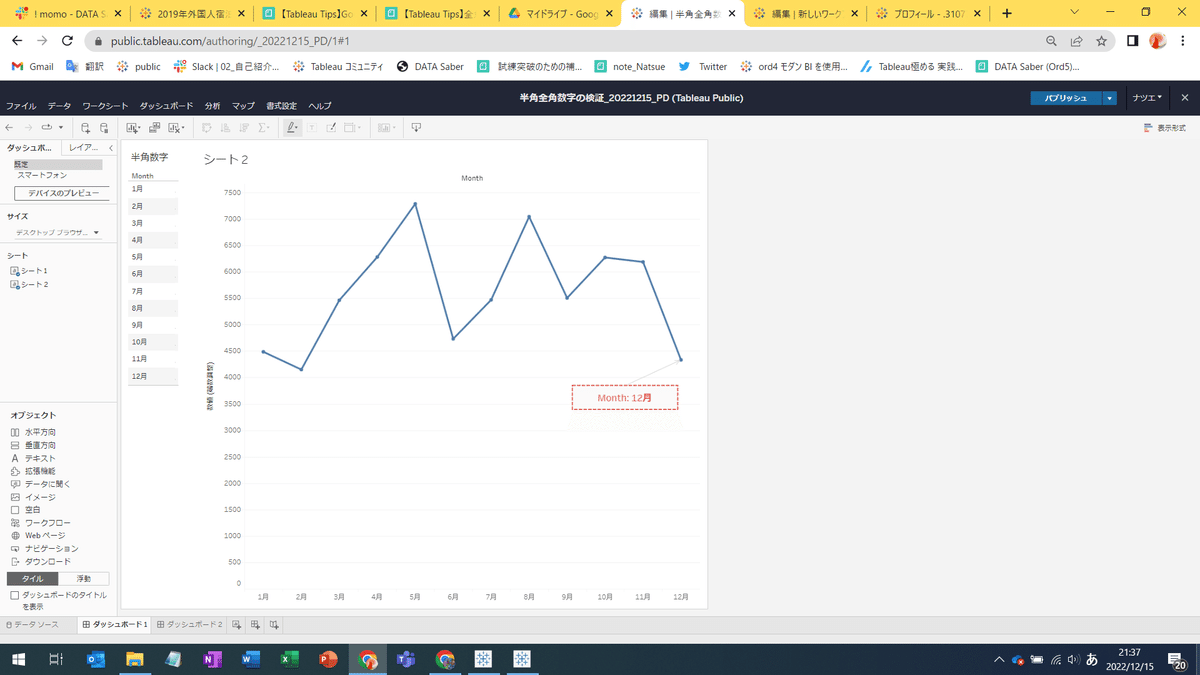
間違った開始月で、波形が違うのは当然ながら、
本当は年の1月~12月が調査期間なのに、
10月から始まることによって、当年10月~翌年9月までの、年をまたぐデータであるかのように見えてしまいます。
DATASaber になって、大丈夫でしょうか、私w
そもそも、マーケターたるもの、大事な数字の波形が変わった時点で気付きたいところ。。
ちなみに、Tableau Public のWeb作成でも同様の事象が起きます。
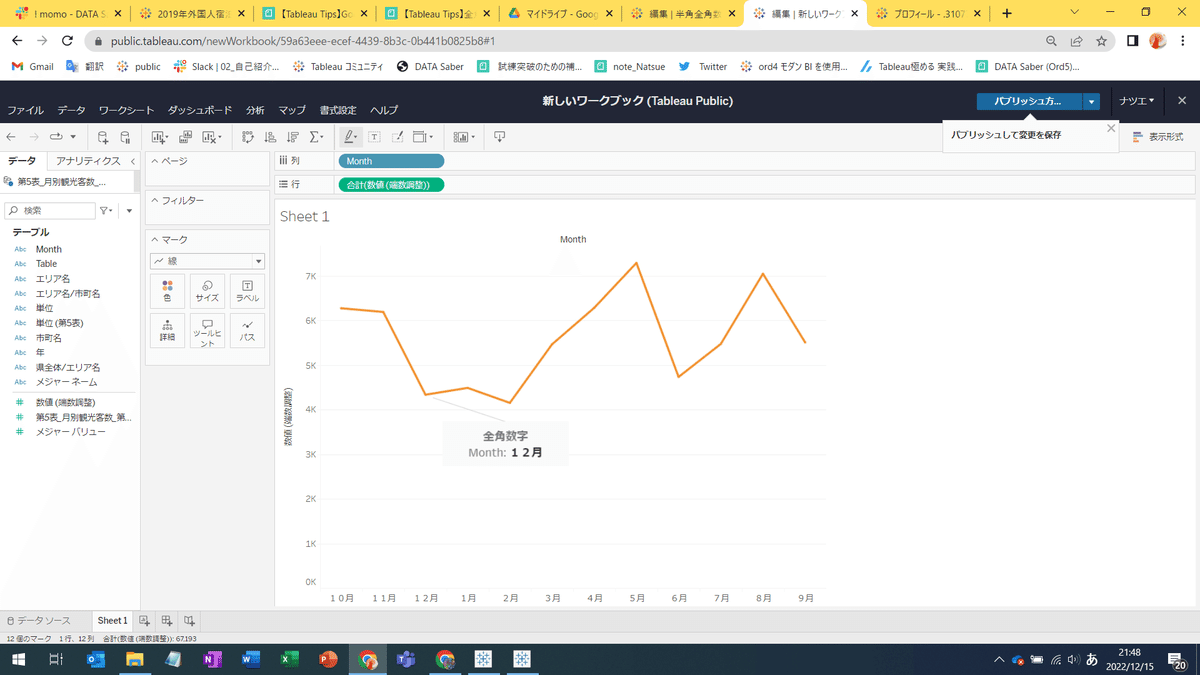
③「並び替え」を使って、直しましょう。
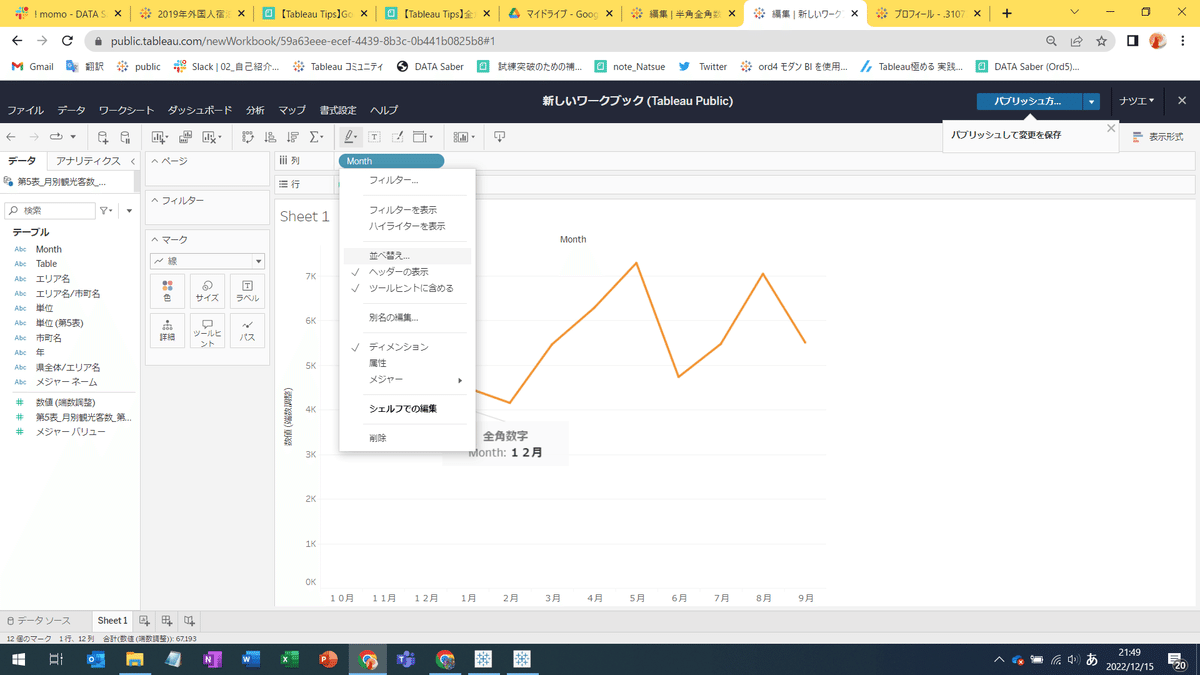
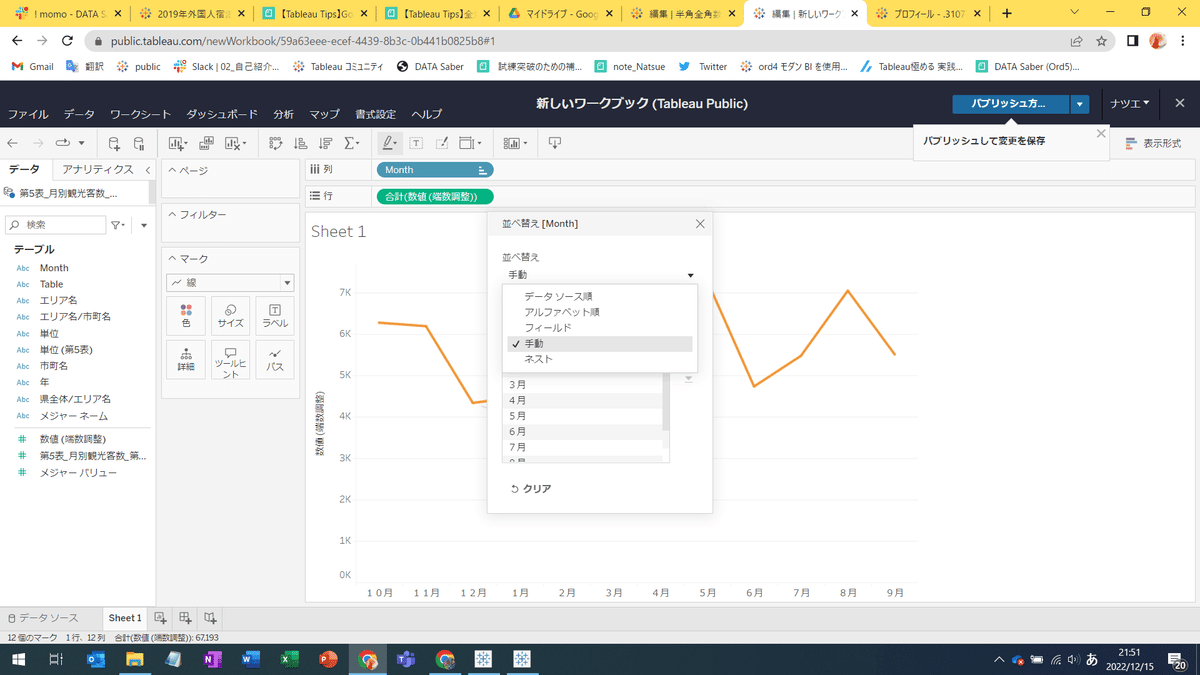
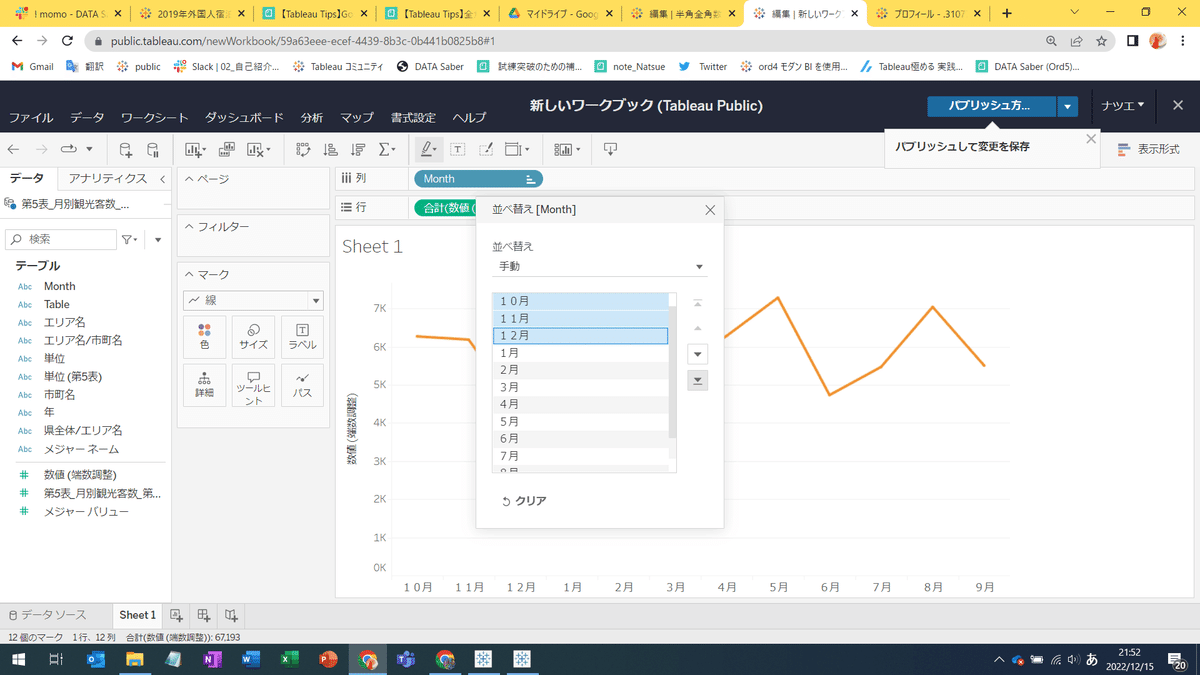
以上で、データクレンジング出来ていない場合の処置です。
ただし、パブリッシュをするたびに事象が繰り返されることを覚えておいてくださいね!
④事前対処:クリーニングしましょう!
Excelだったら、ASC関数を使って処理することで全角が半角になります。
また、Tableauの先達も悩んでおられるようですね。
全角数字を半角数字に変換する方法
今回は、以上です。
ほいじゃぁ、またね👋
